
Ubuntu 与 Windows 和 macOS 一样,使用时间越长,速度就会变得越慢。如果你的电脑配置不高、安装的应用多,以及执行各种繁重任务,都会拖慢系统速度。
为了保持系统高效运行,就需要对 Ubuntu 的各个方面进行细致的管理。接下来,本文将分享一些优化 Ubuntu 性能的措施和最佳实践,帮助你轻松提升 Ubuntu 的运行效率。
01:优化 Ubuntu 开机启动项
随着时间的推移,我们可能会在 Ubuntu 上安装越来越多的应用程序。一些应用会在开机时自动启动,占用宝贵的系统资源。好在,Ubuntu 提供了「启动应用程序」管理工具,让我们可以轻松管理这些自启动项。
1打开「活动」窗口,搜索并启动「启动应用程序」。
2在列表中,取消勾选不需要随系统启动的应用。
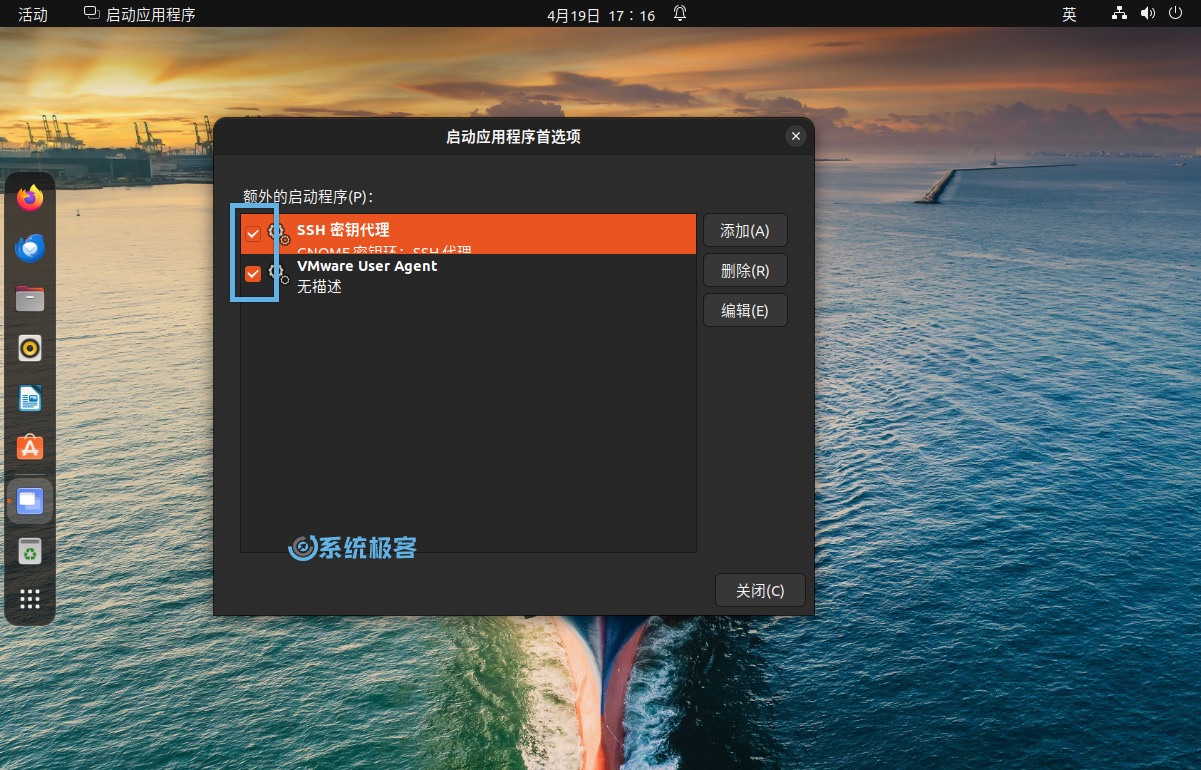
3如果你希望某个应用开机延迟启动,以减少对 Ubuntu 启动速度的影响,可以在「命令」前添加sleep命令和延迟秒数。例如:
# 应用将在开机后延迟 10 秒启动
sleep 10;
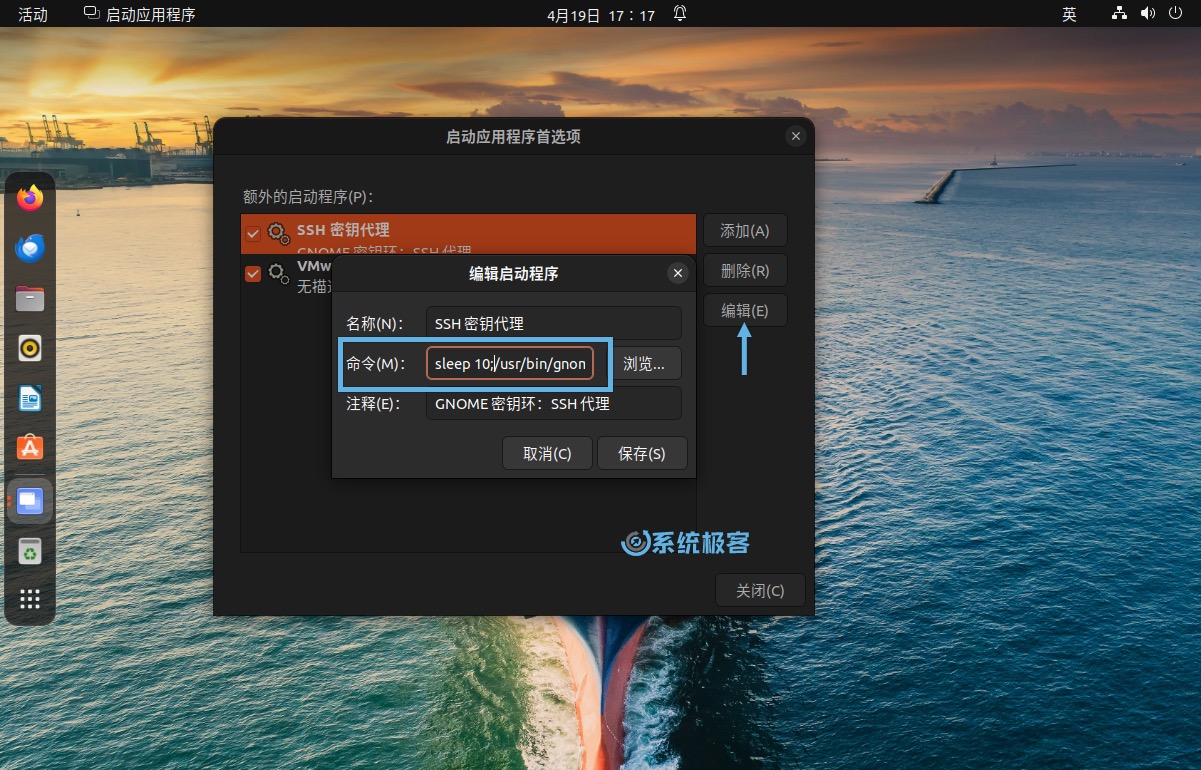
通过上述步骤,你可以有效地管理启动项,优化 Ubuntu 的启动速度。
02:优化 GRUB 引导等待延迟
Ubuntu 默认的 GRUB 启动延迟是0秒,以实现快速启动。但如果你有多个操作系统,或者需要进入「恢复模式」,GRUB 会等待10秒让你选择,这可能会感觉有些拖沓。
要缩短等待时间,你可以编辑 GRUB 配置文件:
1打开「终端」,使用以下命令编辑 GRUB 配置文件:
sudo vim /etc/default/grub
2找到GRUB_TIMEOUT参数,调整等待时间。比如,设置为GRUB_TIMEOUT=2就能把启动菜单的等待时间减少到 2 秒。

3编辑完毕后,保存并关闭文件。
4更新 GRUB 配置,让更改生效:
sudo update-grub
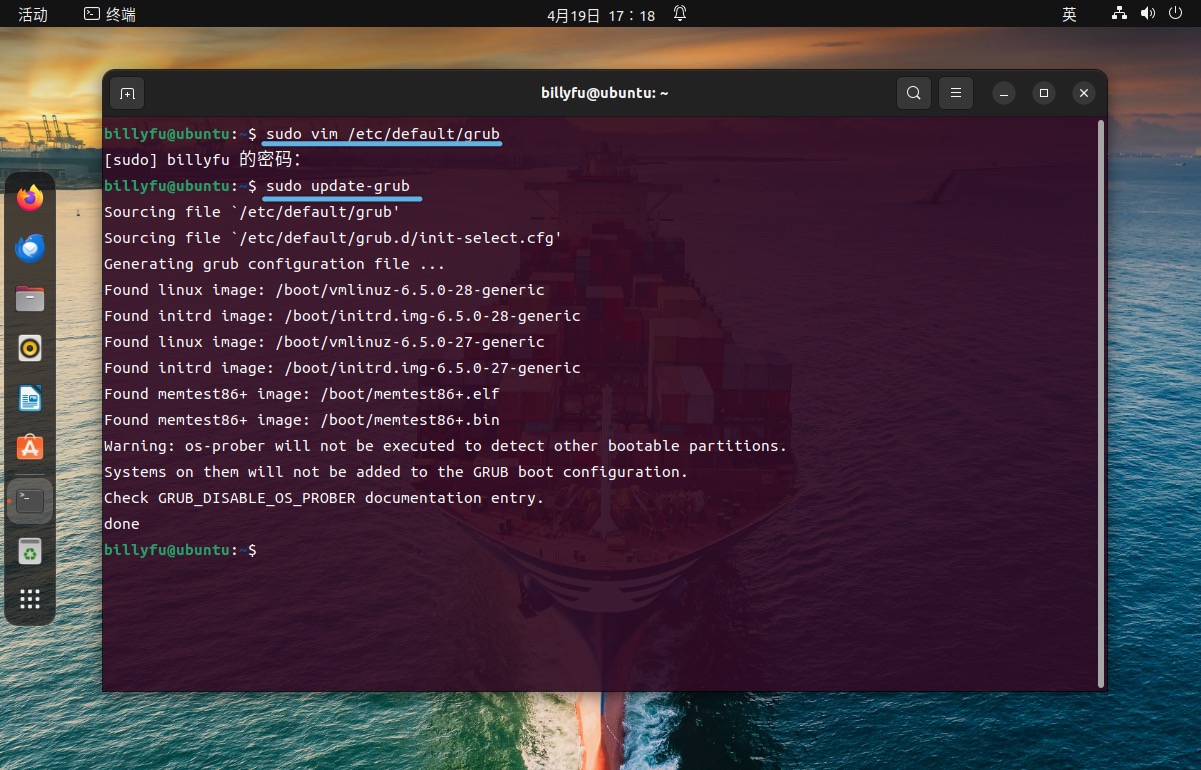
03:优化 Ubuntu 电源管理
机器过热会严重影响计算机性能。在 Ubuntu 系统中,有多种工具可以帮助你管理温度,避免因过热导致的性能降低。
GNOME 电源配置守护程序
Ubuntu 内置了power-profiles-daemon工具,它允许你在「节电」、「平衡」和「性能」三种模式之间快速切换,以适应不同的使用场景和需求。
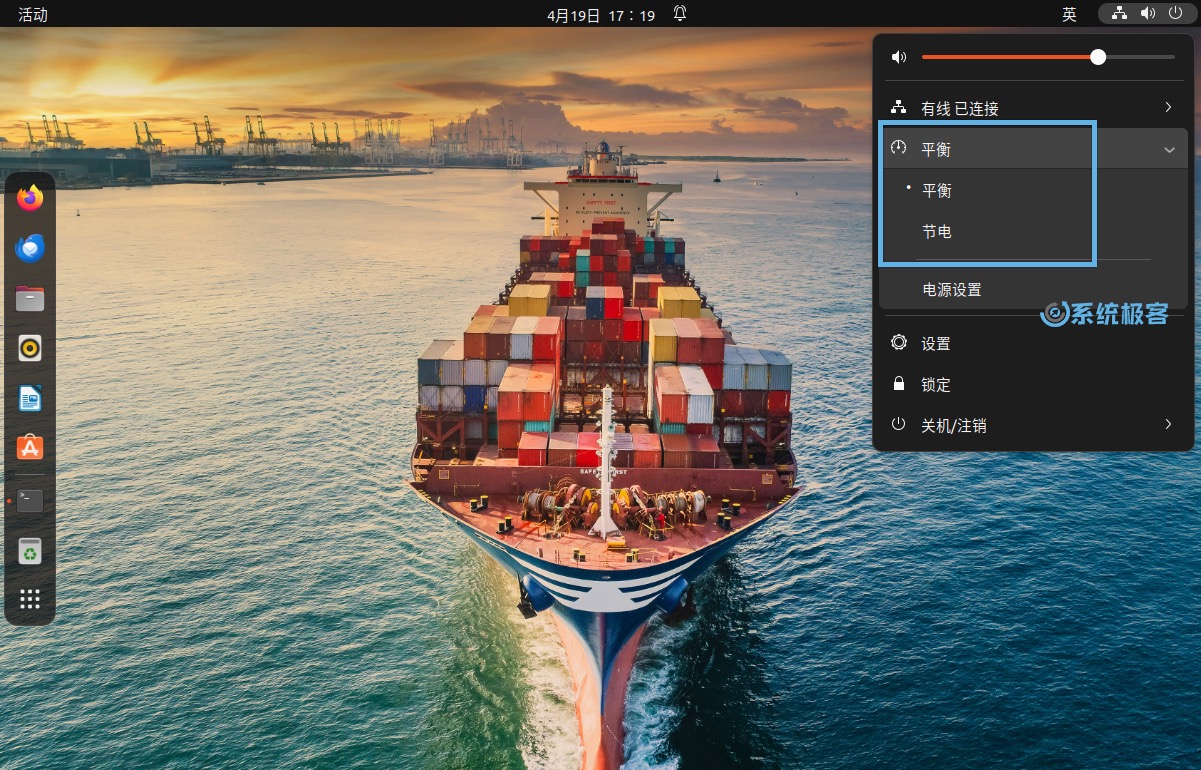
安装 CPUFreq 指示器
CPUFreq 是一个调整 CPU 频率的工具,可以帮助节能或提升性能。
1打开「终端」,输入以下命令安装 CPUFreq:
sudo apt install indicator-cpufreq
2安装完成后,重启电脑。
安装并启用 TLP
TLP 是一款优秀的电源管理工具,适用于老旧系统或需要细致电源管理的用户。
1在「终端」中执行以下命令安装 TLP 及其依赖:
sudo apt update
sudo apt install tlp tlp-rdw
2启动 TLP 服务:
sudo tlp start
3安装好 TLP 后,它会自动在后台运行,无需额外操作。
如果使用 TLP,建议不要同时使用 GNOME 电源配置守护程序,以免造成冲突。
04:选择最优更新源
Ubuntu 有遍布全球的众多软件仓库(镜像),选择一个最佳的更新源,对提升系统更新速度至关重要。连接到离你最近的镜像服务器,能大幅缩短软件包的下载时间。
请按以下步骤选择最优更新服务器:
1打开「软件和更新」应用,在「Ubuntu 软件」标签页中找到「下载自」下拉菜单。
2点击「其他」,然后选择「选择最佳服务器」。
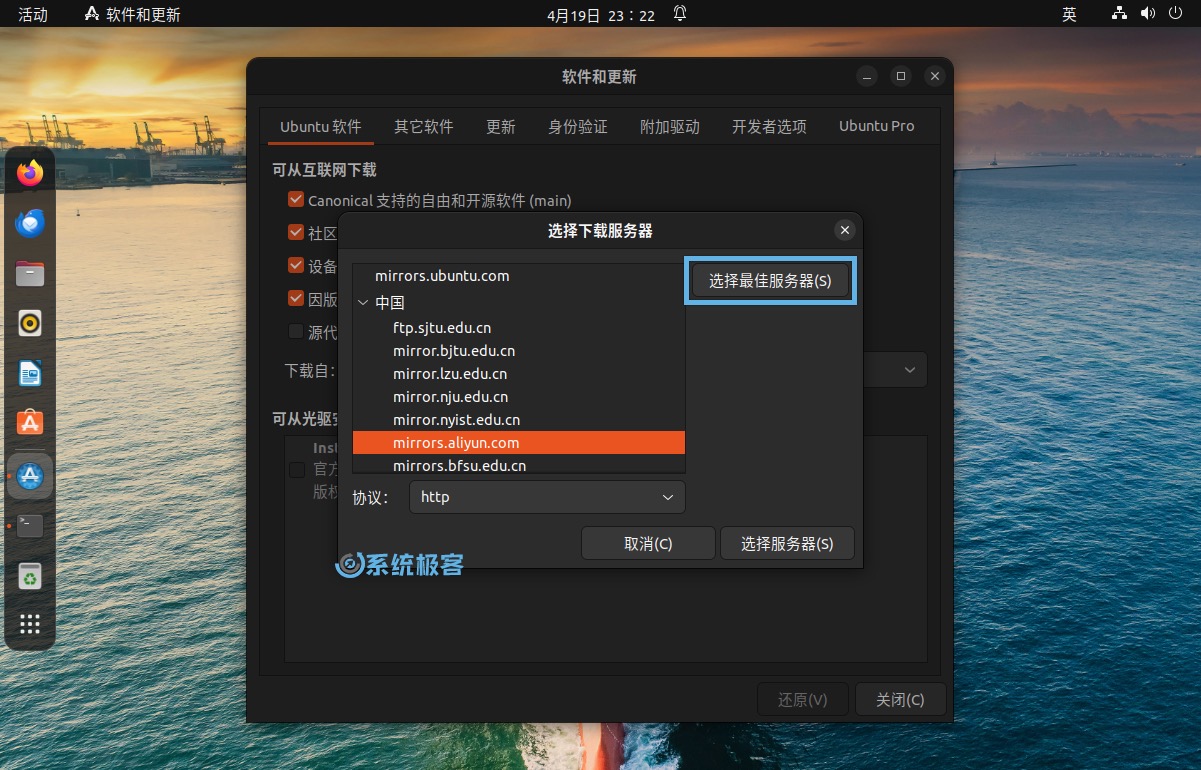
3系统会自动测速,并推荐最适合你的更新源。
你也可以在列表中选择更新源,国内推荐阿里云、腾讯云和华为云等大厂镜像,稳定性和速度都非常不错。
4完成选择后,系统可能会提示你重新加载软件缓存,根据提示点击「重新加载」即可。
05:使用 apt-fast 加速软件更新
要进一步加快 Ubuntu 的包更新速度,apt-fast是个不错的选择。它通过并行下载,能够显著提升下载速度,缩短等待时间。
安装和使用apt-fast的步骤如下:
1添加apt-fast的官方 PPA:
sudo add-apt-repository ppa:apt-fast/stable
2添加 PPA 后,更新软件源:
sudo apt-get update
3安装apt-fast:
sudo apt-get install apt-fast
4(可选)根据需要配置 apt-fast,比如调整并行下载数。详细配置信息请参考「apt-fast 官方 Github 仓库」,和「如何在 Ubuntu 中安装、配置和使用 APT-Fast」。
5配置完成后,就可以用apt-fast替换apt-get和apt命令进行系统和软件包更新了。
apt-fast的默认并行下载数为 4,你可以根据网络状况调整,以获得最优性能。
06:清理不再使用的软件包
随着时间的推移,我们的 Ubuntu 系统可能会累积很多不再需要的软件和依赖包。这不仅会占用宝贵的硬盘空间,还可能拖慢系统速度。因此,定期清理不用的软件包是维护 Ubuntu 性能的关键。
1清理缓存的软件包,释放空间:
sudo apt clean
2删除不再需要的软件包和依赖,保持系统干净:
sudo apt autoremove
3(可选)清理未使用的 Flatpak 运行环境,进一步优化:
flatpak uninstall --unused
4清理 Ubuntu 不使用的多余内核,避免潜在的安全风险:
sudo apt autoremove --purge
通过上述步骤,你的 Ubuntu 系统将保持最佳状态,运行更加流畅。
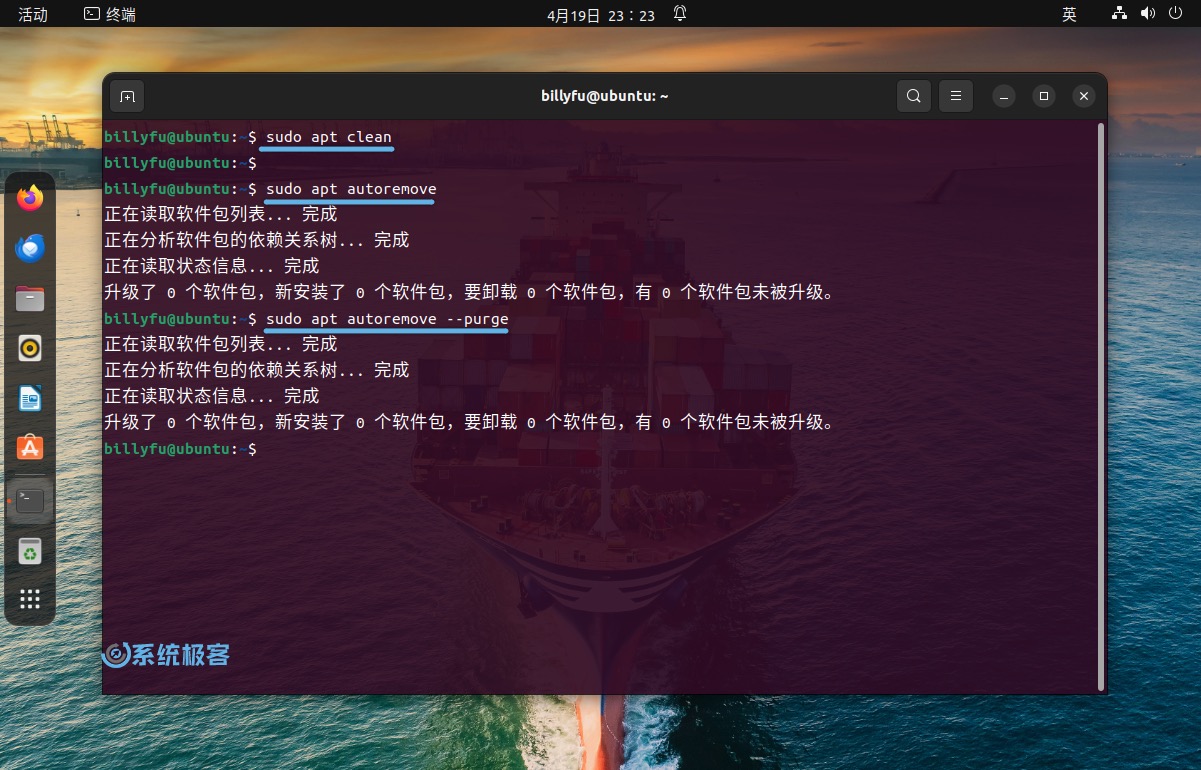
07:启用专用驱动提升 Ubuntu 性能
在 Ubuntu 中,安装专用驱动是提升硬件性能的关键步骤,尤其是对于显卡等核心组件。专用驱动通常由硬件制造商提供,例如在 Ubuntu 中安装 CUDA,它们针对特定硬件进行了优化,可以提供更好的性能和功能支持。
1打开「软件和更新」应用,在「附加驱动」标签页中,为显卡等硬件启用专有驱动。
2按照提示完成驱动安装后,重启电脑以让设置生效。
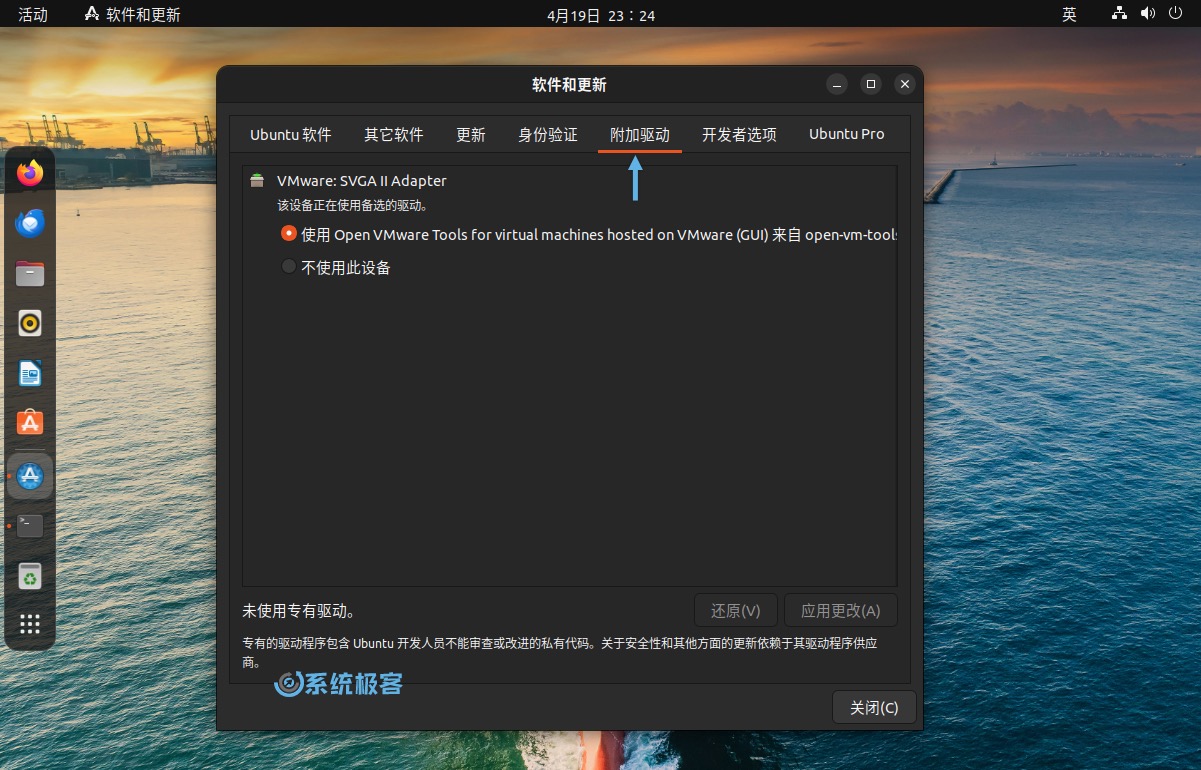
08:利用 Preload 加快应用启动
Preload 是一款智能化的系统工具,它能根据你的使用习惯预加载应用,加快启动速度。
1安装 Preload:
sudo apt install preload
2安装后重启电脑,Preload 会作为一个守护进程在后台自动运行。
3(可选)编辑/etc/preload.conf调整设置,如预加载应用列表等。
Preload 适合内存充足并且需要经常打开同一应用的用户。
09:更换轻量级桌面环境
Ubuntu 默认的 GNOME 桌面虽功能丰富,但对系统资源的需求较高。选择轻量级桌面环境,如 Xfce、LXDE 或 KDE 等,可以在低配硬件的电脑上有效提升 Ubuntu 的性能。
轻量级桌面环境因其资源占用低、启动速度快而深受众多用户喜爱。
10:禁用 apt 翻译包更新
如果你的 Ubuntu 系统和应用都是英文版(例如 Ubuntu Server),可以禁用 apt 更新中的翻译包,以节省更新时间和空间。
1编辑 apt 配置文件:
sudo vim /etc/apt/apt.conf.d/99disable-translations
# 如果没有这个文件,可以新建一个
sudo touch /etc/apt/apt.conf.d/99disable-translations
2在文件末尾添加以下内容,禁止下载翻译包:
Acquire::Languages "none";
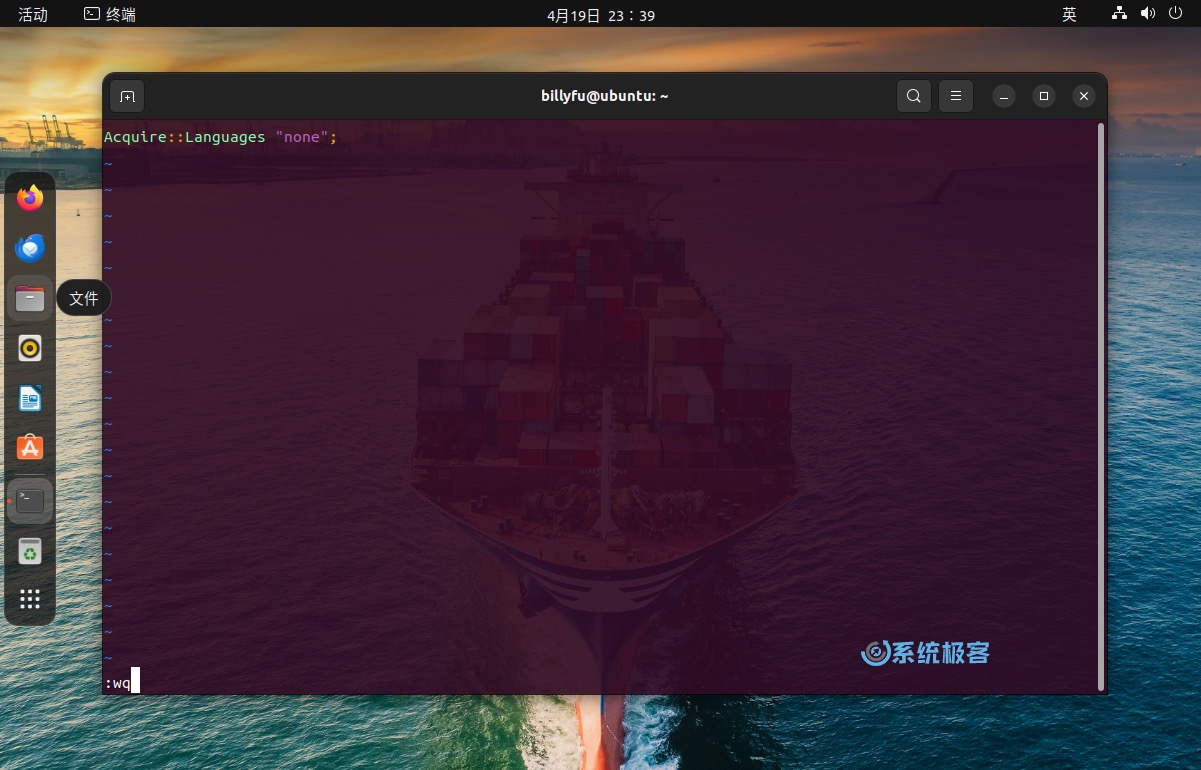
设置好后,sudo apt update将不再更新翻译包,更新过程会更加高效。
除了前面提到的 10 种方法,你还可以定期清理回收站、更改 Swappiness,启用 BBR、以及使用 Stacer 工具来优化 Ubuntu 系统的整体性能。












最新评论
如果是刷BIOS的u盘可以看看bios里防覆写保护关没关
26100 IoT为什么LTSC好几个版本的补丁都是安装不上
我推荐使用GXDE系统,内有火星应用商店。
服务器应该没有“滚动更新”的需求吧,不过Canonical 倒是方便我们这些爱好者折腾了